こんにちは!TONY BLOGです!
WordPressでブログ記事を細々と書き続けていると
たまにブログの始め方についての質問を受けることがあります。
今回は僕でも簡単にブログ開設できたやり方を
初心者向けに簡単に解説していきます!
- ブログの始め方がわからない
- 何を準備すればいいかわからない
- とりあえず開設までは辿り着きたい
Table of Contents
ブログ開設の準備
はてなブログやAmebaなどの無料ブログなどは登録すればすぐに始められますが、
WordPressでブログを始めようとしたときに一番始めにぶつかる壁が
何から準備すればいいのか分からない、、、
ではないでしょうか?
WordPressでブログを始める時、以下の準備が必要になります。
- サーバー
- ドメイン
- WordPressテーマ
正直全てを準備して設定するのは面倒なので、僕は一度挫折しました。

だけどそんな僕でも簡単にブログ開設ができたオススメの方法があります。
それはConoHa WINGというレンタルサーバーを使うことです!!
ConoHa WINGを選ぶ理由
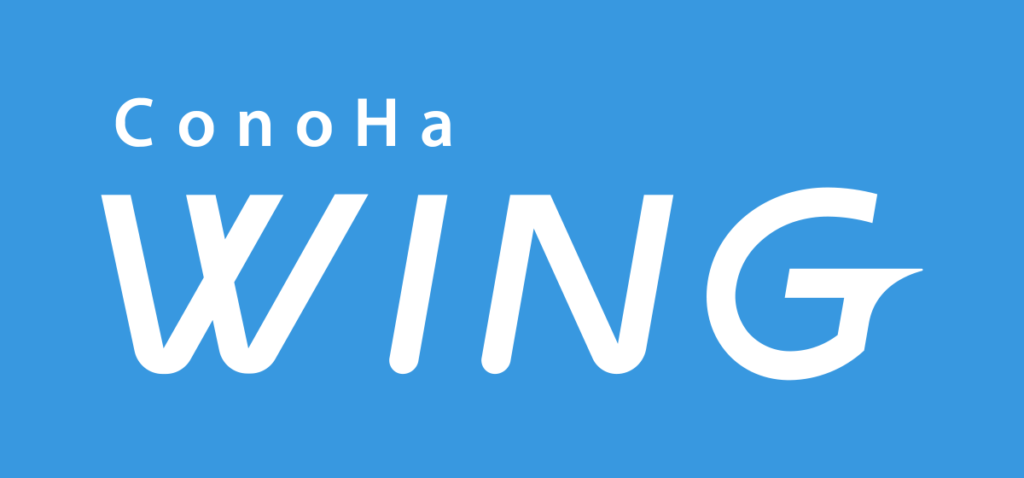
WordPressかんたんセットアップ
一番の理由はズバリこれです。
サーバ、ドメイン、WordPressテーマを一括で設定できるので
ConoHa WING で申し込み完了した時点で、ブログ開設もできています!
国内最速No.1のレンタルサーバー
正直他社のサーバーを使ったことがないので比較はできませんが
表示速度が気になったことはありません。

月額が安い
初月無料で月額も安いので金銭的負担が少なく始められます。
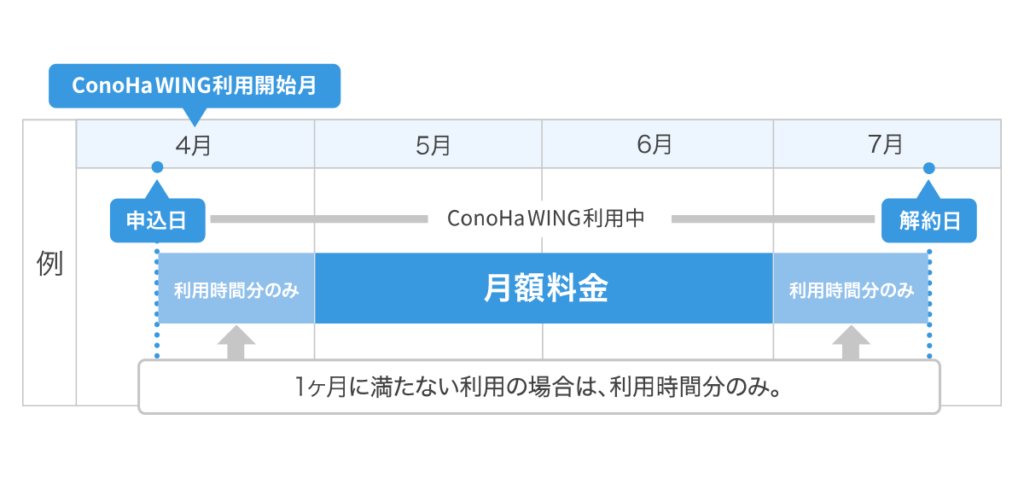
ブログ開設の手続き
1 申し込み
まずはURLへアクセスして今すぐお申し込みをクリック
ConoHa WING下記のページで初めてのご利用の方のフォーム内で
- メールアドレス
- パスワード
を入力し次へをクリック
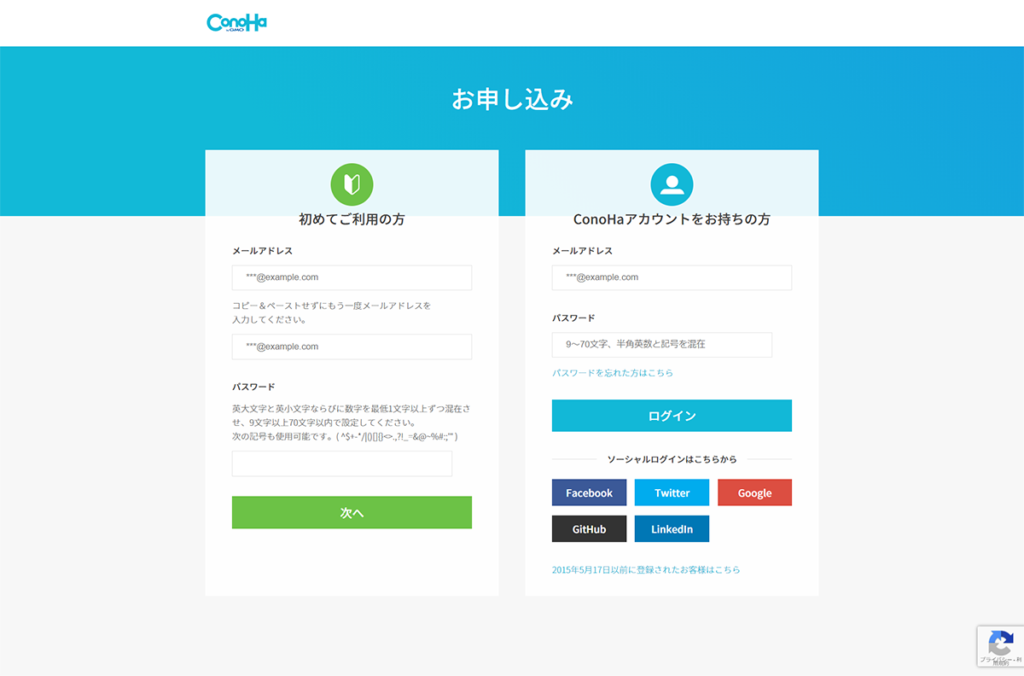
2 プラン選択
- 料金タイプ
- WINGパック。
- 契約期間
- 長期になるほど月額が安くなるので、ブログの長期運用を考えれば12ヶ月くらいがオススメ。
- プラン
- ベーシックで十分。後で変更も可能。
- 初期ドメイン
- ここでは適当で大丈夫。
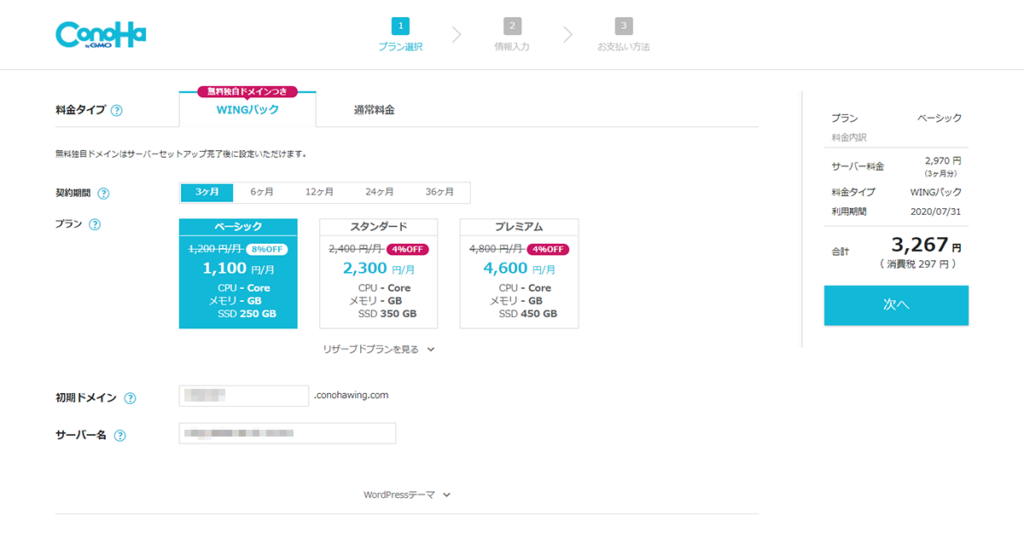
プラン選択が終わったら、WordPressテーマをクリック。
- 作成サイト名
- これがブログタイトルになります。後で変更も可能。
- 作成サイト用新規ドメイン
- ブログのURL。変更不可。
- WordPressユーザー名
- ログインの際に使用。
- WordPressパスワード
- ログインの際に使用。
- WordPressテーマ
- このブログではSANGOを使用。シンプルで使いやすいのでオススメ!
3 情報入力
- 種別
- 氏名
- 性別
- 生年月日
- 住所
- 電話番号
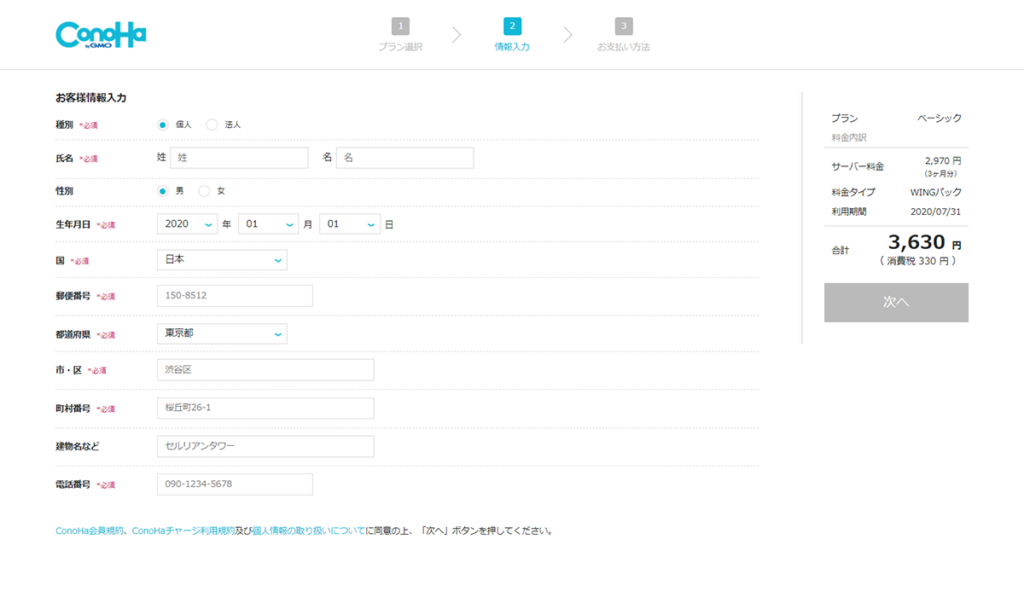
4 SMS認証
本人確認のためにSMS認証を行います。
電話番号を打ち込み、送られてきた認証コードを入力しましょう。
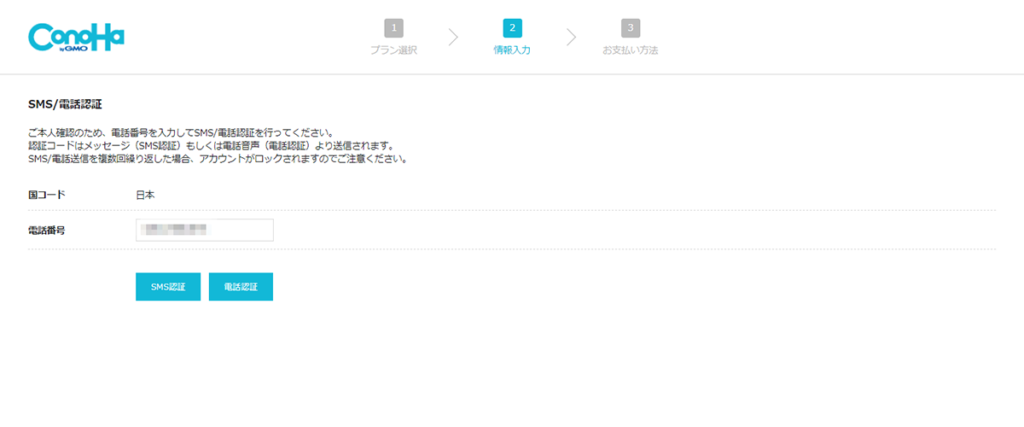
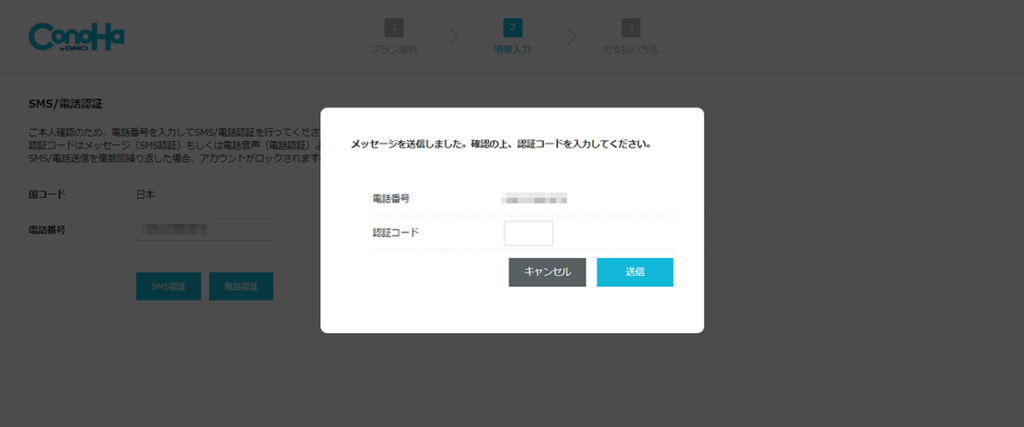
5 支払い方法
支払い方法を登録します。
ConoHaチャージという方法もありますが、基本的にクレジット支払いで大丈夫です。
興味のある方はHPを参照してください。
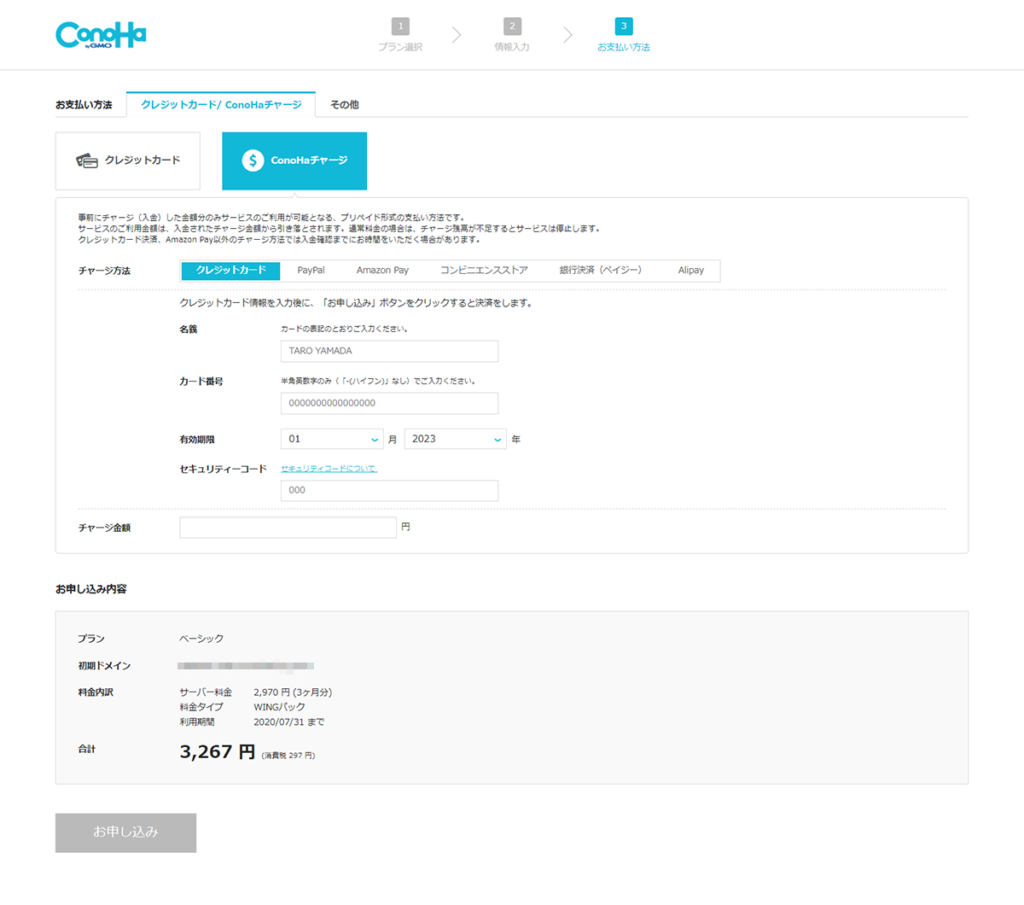
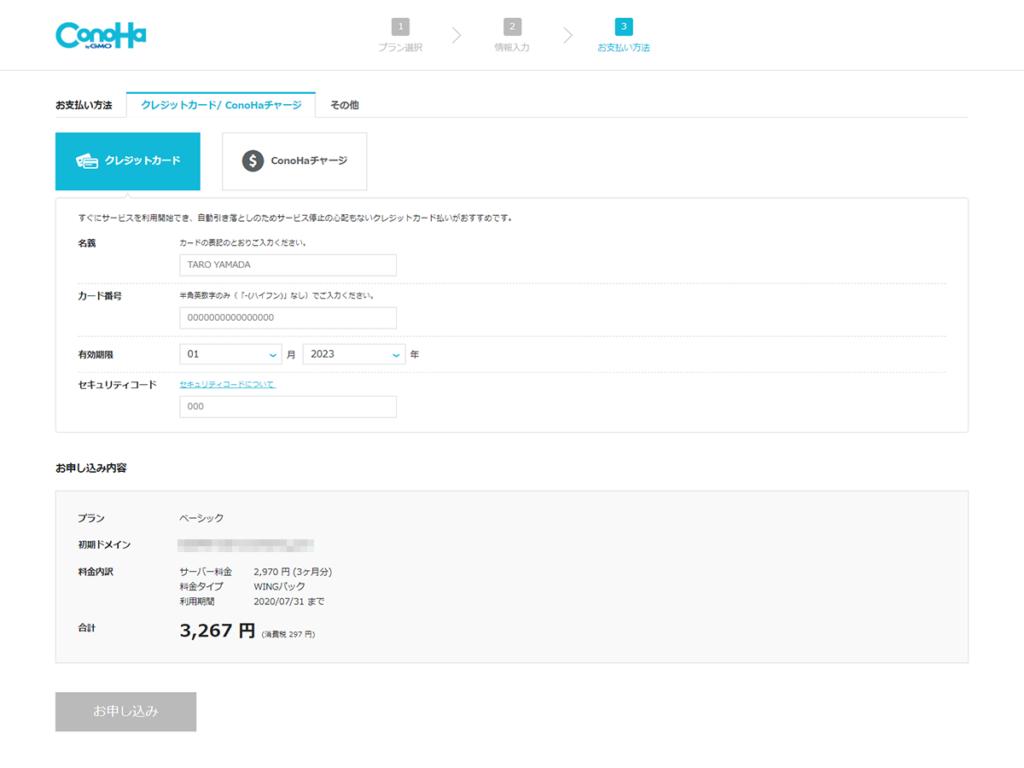
はい!お疲れ様です!
これでブロブ開設完了です!

まとめ
これであなたも晴れてブロガーデビューです。
いかがでしたか?
簡単ではなかったですかですか?
あとは記事を書き続けて自分だけのブログを作り上げていきましょう!!


